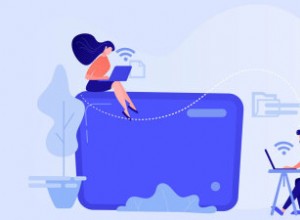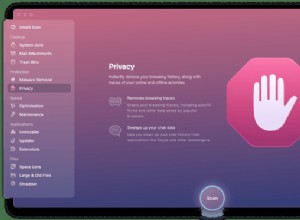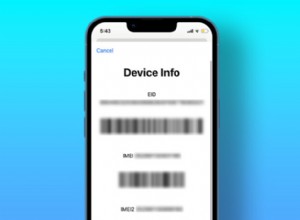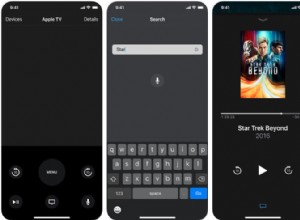ميزة الاهتزاز على الهواتف الذكية ضرورية. علاوة على ذلك ، أنا أفضل رنين اهتزاز لأنه لا يزعج الآخرين. ويمكن الشعور بتنبيهات الاهتزاز حتى لو كنت في بيئة صاخبة. ومع ذلك ، أبلغ العديد من المستخدمين أن اهتزاز iPhone الخاص بهم قد توقف عن العمل.
إذا كنت تواجه مشكلة مماثلة ، فستشرح هذه المقالة كيفية حل المشكلة. واصل القراءة!
- تمكين الاهتزاز
- تغيير نمط الاهتزاز
- تمكين الاهتزاز في إعدادات إمكانية الوصول
- أعد تشغيل iPhone
- خلع العلبة المغناطيسية
- تعطيل "الرجاء عدم الإزعاج"
- تحديث iOS
- إعادة تعيين كافة الإعدادات
- فحص محرك الهزاز
1. تمكين الاهتزاز
بدون تنبيه الاهتزاز ، من السهل تفويت المكالمات والإشعارات المهمة. أولاً ، نحتاج إلى التأكد من تمكين الاهتزاز على جهاز iPhone الخاص بك. اتبع الخطوات أدناه لتمكين الاهتزاز على iPhone:
- افتح الإعدادات .
- حدد Sounds &Haptics .
- مكّن الاهتزاز مع الرنين .
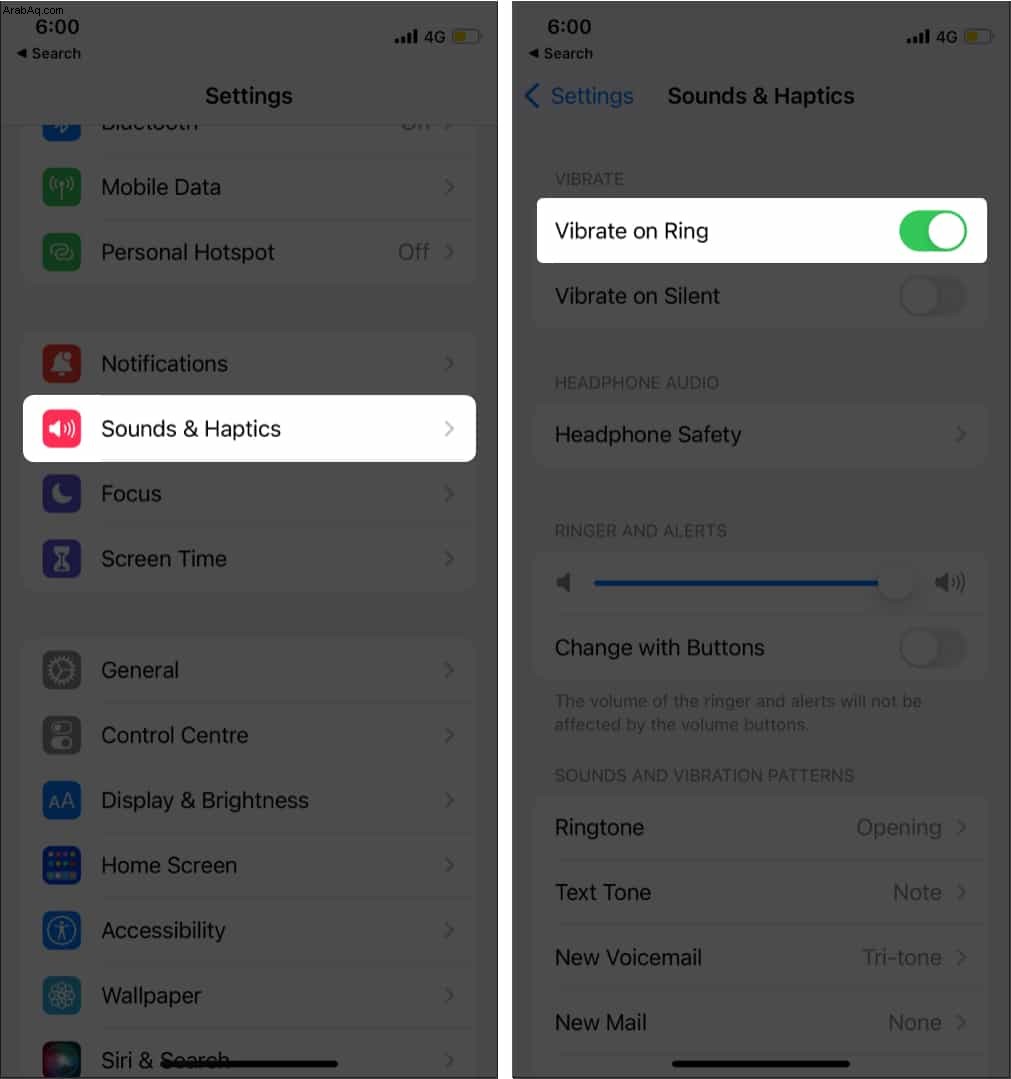
بمجرد التمكين ، سيرن جهاز iPhone الخاص بك ويهتز في نفس الوقت. وفي الوقت نفسه ، فإن الإعداد Vibrate on Silent يجعل جهاز iPhone الخاص بك يهتز حتى في الوضع الصامت. أود أن أقترح تمكين كلا الإعدادين. إذا لم يؤد ذلك إلى حل المشكلة ، فانتقل إلى الخطوة التالية.
2. تغيير نمط الاهتزاز
يحدد نمط الاهتزاز كيفية اهتزاز iPhone. يتوقف الاهتزاز عن العمل إذا تم تعيين النمط على "بلا". وإليك كيف يمكنك تغييره:
- افتح الإعدادات → الصوت والحس اللمسي .
- حدد نغمة الرنين → اضغط على اهتزاز .
يمكنك اختيار أنماط الاهتزاز أو حتى إنشاء نمط مخصص.
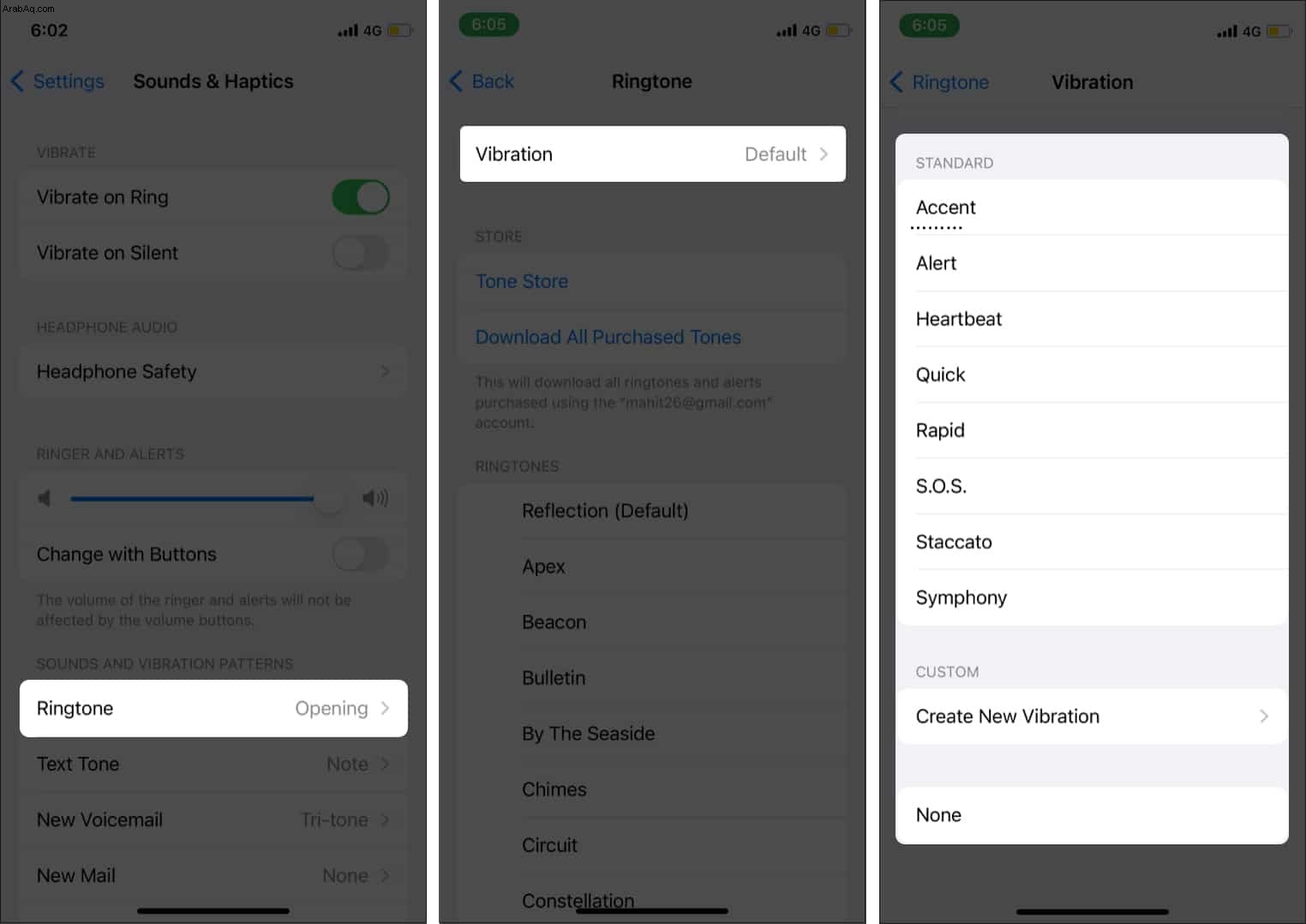
ومع ذلك ، تأكد من عدم ضبط الاهتزاز على بلا .
3. تمكين الاهتزاز في إمكانية الوصول
سيتوقف اهتزاز iPhone عن العمل إذا لم يتم تمكينه في إعدادات إمكانية الوصول. اتبع الخطوات أدناه لتمكين إعدادات إمكانية الوصول لجهاز iPhone الخاص بك.
- انتقل إلى الإعدادات → إمكانية الوصول .
- حدد اللمس تحت المادي والحركي .
- مرر لأسفل وقم بالتبديل إلى الاهتزاز .
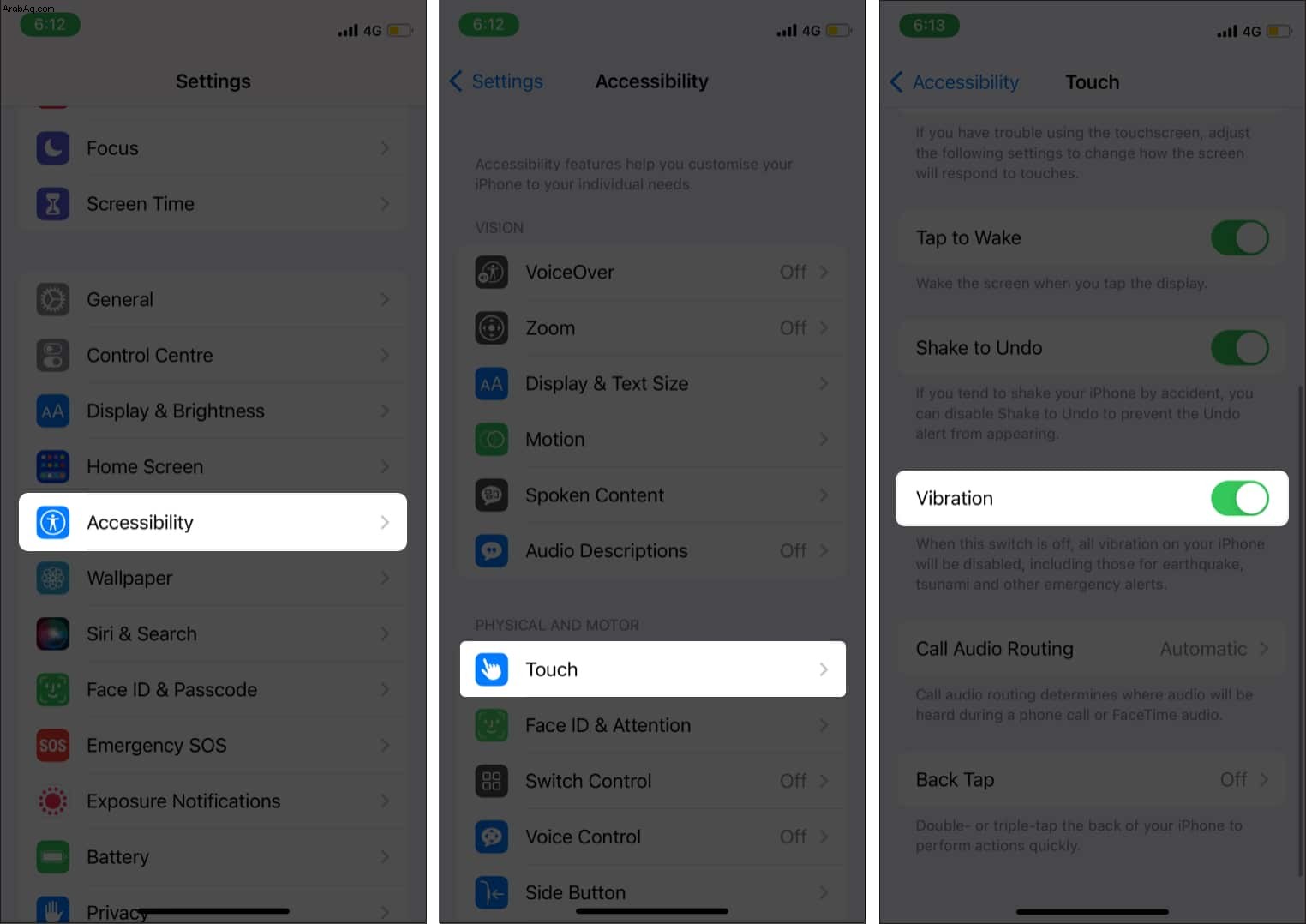
بمجرد الانتهاء من ذلك ، يجب أن يعمل اهتزاز iPhone بشكل صحيح. إذا كنت لا تزال تواجه هذه المشكلة ، فانتقل إلى الخطوة التالية.
4. أعد تشغيل iPhone الخاص بك
على الرغم من كونها أساسية ، إلا أن إعادة تشغيل iPhone يمكن أن تصنع المعجزات في كثير من الأحيان. انتظر بضع دقائق قبل إعادة جهازك. سيساعدك دليلنا على إعادة تشغيل أي طراز iPhone.
5. اخلع العلبة المغناطيسية
قد يبدو الأمر غريبًا ، إلا أن العلبة المغناطيسية يمكن أن تتداخل مع محرك هزاز iPhone. أبلغ البعض أن اهتزاز iPhone 13 توقف عن العمل بعد تثبيت علبة مغناطيسية. ومن المثير للاهتمام ، أنه تم إصلاح المشكلة بعد إزالة الحالة.
انزع العلبة المغناطيسية من جهاز iPhone الخاص بك وتحقق مما إذا كانت المشكلة قد تم إصلاحها. إذا كانت الإجابة بنعم ، فتواصل مع الشركة المصنعة للحالة واطلب الحل.
6. تعطيل "الرجاء عدم الإزعاج"
ميزة "عدم الإزعاج" هي ميزة مفيدة. يتيح لك إدارة المكالمات والتنبيهات والإشعارات الأخرى بكفاءة. أستخدم DND لإنشاء بيئة خالية من الإلهاء في العمل. دون علمك ربما تكون قد قمت بتنشيط ميزة DND على جهاز iPhone الخاص بك. عندما يحدث هذا ، لن يهتز iPhone الخاص بك.
أوقف تشغيل ميزة "الرجاء عدم الإزعاج" باستخدام مركز التحكم . انقر على رمز القمر لتعطيل "الرجاء عدم الإزعاج". تحقق أيضًا مما إذا كنت قد قمت بتنشيط أوضاع التركيز. إذا كانت الإجابة بنعم ، قم بإلغاء التنشيط وحاول مرة أخرى.
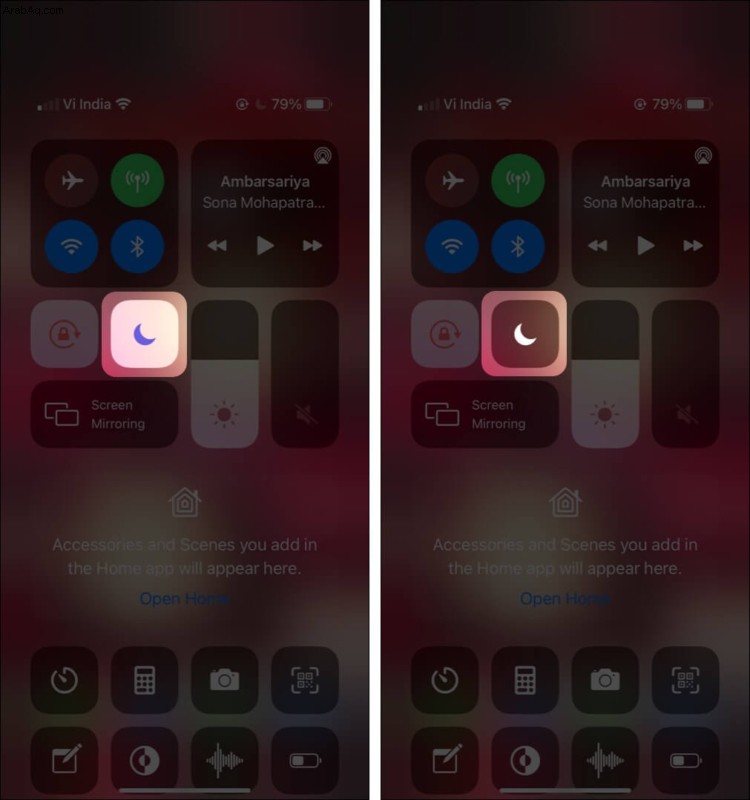
7. تحديث iOS
أبلغ العديد من المستخدمين أن اهتزاز iPhone توقف عن العمل على نظام التشغيل iOS 15. عادةً ما تصدر Apple تصحيحًا لإصلاح المشكلة. يعد التحديث أحد أسهل الطرق لإصلاح الأخطاء والبقاء على اطلاع دائم. إليك كيفية تحديث iPhone إلى أحدث إصدار من iOS.
8. إعادة تعيين كافة الإعدادات
تؤدي إعادة تعيين الإعدادات إلى إصلاح مواطن الخلل ومشكلات الشبكة والمزيد بشكل فعال. قبل تنفيذ هذه الخطوة ، تأكد من عمل نسخة احتياطية لجهاز iPhone الخاص بك. بمجرد الانتهاء من ذلك ، افتح الإعدادات → عام → نقل أو إعادة تعيين iPhone → إعادة تعيين → إعادة تعيين جميع الإعدادات . أدخل كلمة المرور عندما يُطلب منك ذلك.
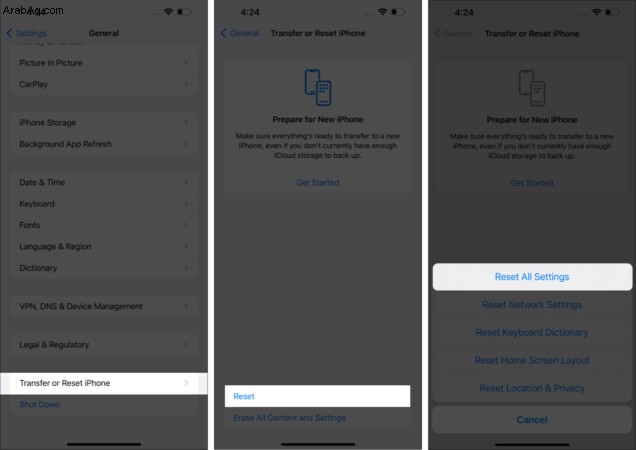
9. تحقق من محرك الهزاز
قد يكون محرك الاهتزاز على جهاز iPhone الخاص بك قد انتهى. استخدم المفتاح الصامت (الموجود أعلى مفاتيح التحكم في مستوى الصوت) للتحقق مما إذا كان محرك الاهتزاز يعمل. سيصدر جهاز iPhone رنينًا عندما تقوم بتشغيل الوضع الصامت. إذا كنت لا تشعر بالضجيج ، فربما يكون محرك اهتزاز معيبًا. اتصل بدعم Apple واطلب المساعدة.
هذا كل ما في الأمر!
لقد قمت بإدراج جميع الطرق الممكنة لإصلاح مشكلة اهتزاز iPhone. ستساعد خطوات استكشاف الأخطاء وإصلاحها في إصلاح مشكلات الهزاز الصغيرة ومواطن الخلل. أخبرنا إذا كنت تواجه أي مشكلات أخرى تتعلق بتنبيه iPhone في التعليقات أدناه.
القراءات ذات الصلة:
- كيفية تعطيل الاهتزاز في المنبه على iPhone
- إصلاح إشعارات iMessage التي لا تعمل على iPhone (9 حلول)
- كيفية إصلاح إشعارات Snapchat التي لا تعمل على iPhone